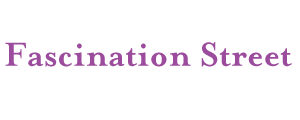Perché spotify non mi fa sentire la musica che voglio

Stai ascoltando il tuo cantante preferito su Spotify, ma ad un certo punto, in modo triste, smette di funzionare e non ti permette più di ascoltare le canzoni che desideri!
Perché spotify non mi fa sentire la musica che voglio
Ecco alcune azioni che potresti prendere per capire perché Spotify non ti fa sentire la musica che vuoi:
- Controlla se ci sono problemi di Spotify: un modo semplice per farlo è andare su Twitter e cercare gli hashtag in tendenza. Se trovi l’hashtag dedicato al problema di Spotify, significa che il servizio è momentaneamente interrotto e dovrai solo aspettare che venga ripristinato.
- Riavvia Spotify: chiudi l’app e verifica se funziona nuovamente. Se stai utilizzando Spotify sul web, chiudi tutte le schede e riaprile da capo.
- Verifica lo spazio di archiviazione: se lo spazio sul tuo smartphone non è sufficiente, Spotify potrebbe bloccarsi e non farti ascoltare la musica desiderata. Se hai poco spazio disponibile, prova a cancellare foto, app e qualsiasi altro elemento che occupa memoria e riavvia l’app Spotify per vedere se funziona correttamente.
- Effettua il logout e rientra nel tuo account Spotify: esci dal tuo profilo Spotify e accedi nuovamente. Ora verifica se riesci ad ascoltare la tua musica.
- Controlla se Spotify ha bisogno di un aggiornamento: potrebbe essere necessario aggiornare l’app. Vai su Play Store o App Store e controlla se è disponibile un aggiornamento per Spotify.
- Verifica le impostazioni di dissolvenza incrociata: se hai attivato questa funzione che rende più fluido il passaggio tra le canzoni, potrebbe causare problemi nell’ascolto. Vai nelle preferenze dell’app e cerca l’opzione “riproduzione” e disabilita la dissolvenza incrociata. Riavvia l’app e verifica se tutto funziona correttamente.
- Controlla le impostazioni dell’hardware: se stai utilizzando un computer o uno smartphone più vecchio, potrebbe essere necessario disattivare la funzione di accelerazione hardware. Verifica se è attiva e, se necessario, prova a disattivarla.
- Verifica la connessione internet: assicurati che il tuo dispositivo sia connesso a Internet. Se sei in modalità offline, Spotify non riprodurrà la musica perché non ha accesso alla rete.
- Prova a sincronizzare nuovamente Spotify: se utilizzi spesso Spotify in modalità offline, potrebbe essere necessario accedere nuovamente per sincronizzare la musica. Non puoi rimanere sempre in modalità offline, altrimenti Spotify non sarà sincronizzato correttamente. Passa alla modalità online e sincronizza nuovamente Spotify.
- Controlla le impostazioni del firewall: se il firewall del tuo computer è attivo, potrebbe bloccare Spotify. Verifica se ci sono autorizzazioni attive per Spotify, ad esempio l’autorizzazione ad accedere agli altoparlanti.
- Prova a disinstallare e reinstallare l’app: questa semplice operazione potrebbe risolvere il problema. Disinstalla l’app di Spotify e installala nuovamente.
Inoltre, ecco alcune soluzioni per risolvere problemi specifici su Spotify:
- Errore 17: se incontri questo errore, prova a reinstallare l’applicazione in modalità compatibile. Scarica l’app su PC e seleziona l’opzione “modalità compatibilità per” inserendo il sistema operativo Windows o iOS utilizzato.
- Impossibilità di aggiungere file locali a una playlist: su Windows, vai su Modifica – Preferenze – File locali. Su Mac, vai su Spotify – Preferenze – File locali. Assicurati che Spotify abbia accesso alla tua libreria musicale e ai file di iTunes.
- Impossibilità di scaricare musica per l’ascolto offline: Spotify limita il numero massimo di canzoni scaricabili per l’ascolto offline a 10.000. Se hai raggiunto questo limite, non sarai in grado di scaricare ulteriori brani in modalità offline.
- Problemi con la funzione Daily Mix: se la funzione Daily Mix non viene visualizzata correttamente, prova a disinstallare e reinstallare l’app di Spotify. Puoi anche provare a fare il logout e accedere nuovamente.
Se segui queste indicazioni e non riesci ancora ad ascoltare la musica desiderata su Spotify, lascia un commento qui sotto in modo che io possa approfondire ulteriormente il problema.
Come cambiare la Riproduzione casuale su Spotify?
Ci sono due modi per attivare la riproduzione casuale su Spotify.
Il primo modo è utilizzare la funzione Shuffle. Quando attivi lo Shuffle, puoi ascoltare brani a caso da qualsiasi playlist, album o profilo di artista. In altre parole, i brani verranno riprodotti in ordine casuale anziché in sequenza.
Il secondo modo è utilizzare la funzione Smart Shuffle, ma questa è disponibile solo per gli utenti Premium e su dispositivi mobili. Quando attivi lo Smart Shuffle su una playlist, un album o un artista, Spotify aggiungerà anche brani che ritiene possano essere abbinati ai tuoi gusti musicali. Questo ti consente di scoprire nuova musica che potrebbe piacerti.
Per attivare o disattivare la riproduzione casuale o lo Smart Shuffle, segui questi passaggi: vai alla barra “Stai ascoltando” nella parte inferiore dello schermo o apri una delle tue playlist. Se stai usando un tablet, tocca la grafica dell’album nel menu laterale. Cerca il simbolo della riproduzione casuale e toccalo. Quando lo Shuffle è disattivato, i brani verranno riprodotti in sequenza. Quando la riproduzione casuale è attiva, i brani verranno riprodotti in modo casuale. Quando lo Smart Shuffle è attivo, verranno riprodotti sia brani casuali che consigli personalizzati.
Tieni presente che se stai utilizzando il servizio gratuito di Spotify, puoi ascoltare musica in riproduzione casuale, tranne alcune playlist come quelle “solo per te”. Se desideri avere il pieno controllo sulla musica che ascolti, ti consigliamo di effettuare l’upgrade a Spotify Premium.
Spotify non riproduce
Soluzione rapida Se stai riscontrando dei problemi tecnici durante la riproduzione di contenuti sull’app di Spotify, ecco alcuni passaggi che puoi provare per risolverli:
- Riavvia l’app di Spotify: Chiudi completamente l’app e riaprila per vedere se il problema si risolve.
- Aggiorna l’app: Verifica se ci sono aggiornamenti disponibili per l’app di Spotify e installali. Spesso gli aggiornamenti correggono bug e migliorano le prestazioni.
- Reinstalla l’app: Se i problemi persistono, prova a disinstallare completamente l’app di Spotify dal tuo dispositivo e successivamente reinstallala dall’app store. Tieni presente che se reinstalli l’app, dovrai scaricare nuovamente le tue playlist, canzoni e podcast.
Inoltre, ci sono altre azioni che puoi provare:
- Assicurati che la tua connessione a Internet sia stabile: Controlla che il segnale Wi-Fi o la connessione dati del tuo dispositivo funzionino correttamente.
- Aggiorna il sistema operativo del tuo dispositivo: Verifica se ci sono aggiornamenti disponibili per il sistema operativo del tuo dispositivo e installali. Gli aggiornamenti del sistema possono risolvere problemi di compatibilità.
- Chiudi le altre app inutilizzate: Alcune app in background potrebbero influire sulla riproduzione di Spotify. Chiudi tutte le altre app che non stai utilizzando al momento.
- Cancella la cache sul tuo dispositivo: La cache può accumularsi nel tempo e influire sulle prestazioni dell’app di Spotify. Vai nelle impostazioni del tuo dispositivo e cerca l’opzione per cancellare la cache dell’app.
Se riscontri problemi specifici come audio o volume basso, riproduzione in modalità offline o problemi con i file locali, ecco alcune soluzioni:
- Impossibile ascoltare Spotify: Se hai problemi con l’audio o il volume, ti suggeriamo di consultare la guida “Impossibile ascoltare Spotify” per trovare soluzioni specifiche.
- Ascolta in modalità offline: Se hai difficoltà nell’ascoltare in modalità offline, consulta la guida “Ascolta in modalità offline” per ottenere istruzioni dettagliate.
- File locali: Se stai riscontrando problemi con i file locali, puoi consultare la guida “File locali” per trovare informazioni su come gestirli correttamente.
Se i brani vengono visualizzati in grigio, ecco alcune soluzioni possibili:
- Controlla la modalità offline del dispositivo: Verifica che il tuo dispositivo non sia impostato sulla modalità offline, in quanto ciò potrebbe impedire la riproduzione dei brani. Assicurati che sia attiva la connessione a Internet o prova a passare a una rete diversa.
- Verifica la disponibilità del brano nel tuo mercato: Alcuni brani potrebbero non essere disponibili nel tuo paese o mercato specifico. Ciò potrebbe causare la visualizzazione dei brani in grigio. Verifica se il brano è disponibile nel tuo mercato.
- Prova su un altro dispositivo o sul lettore web: Verifica se il problema si verifica anche su un altro dispositivo o se riesci a riprodurre i brani utilizzando il lettore web di Spotify. Se il problema è limitato al tuo dispositivo, assicurati che soddisfi i requisiti minimi di Spotify, che sia aggiornato e che la memoria disponibile sia sufficiente.
- Controlla altri fattori specifici del tuo dispositivo: Assicurati che il tuo dispositivo sia supportato da Spotify e che soddisfi i requisiti tecnici necessari. Verifica anche se il firewall del tuo computer sta bloccando Spotify (solo per computer). Assicurati che la batteria del dispositivo sia carica a sufficienza. Nel caso di dispositivi Android, verifica se la scheda SD sta causando problemi e prova a rimuoverla temporaneamente.
Se non sei riuscito a risolvere il problema con i suggerimenti forniti, potrebbe essere necessario contattare il produttore del tuo dispositivo per ulteriori procedure di risoluzione dei problemi specifiche al tuo modello di dispositivo.